Источник: softsalad.ru
«Р7-Офис» — платформа российской разработки, в состав которой помимо редакторов офисных документов для работы с текстами, таблицами и презентациями входят также CRM, управление проектами, продвинутый календарь, корпоративный мессенджер, сервис видеоконференцсвязи, почта и платформа для создания корпоративной соцсети. Пользоваться «Р7-Офис» можно как на десктопе или сервере, так и в облаке — через любой браузер. А сервер можно развернуть и в собственной корпоративной сети, даже в закрытом контуре.
Офисные продукты Hancom — корейского происхождения, по функционалу это прежде всего офисные редакторы: никакого CRM, менеджера проектов и видеоконференций здесь нет. Но в плане офиса Hancom также заявлен как универсальное решение с отдельным приложением для работы с форматом PDF.
В процессе тестирования обнаружилась интересная штука с продуктами Hancom по поводу способов доставки. На сайте Hancom Office написано, что продукт доступен только в десктопной версии, однако позже выяснилось, что облачная версия тоже есть, однако интерфейс на русском языке недоступен. Это означает, что для командной, совместной работы в наших условиях (английский знают далеко не все) корейский продукт не очень подходит. Однако в виде приложений Hancom Office, по идее, вполне может составить конкуренцию десктопным редакторам «Р7-Офис», которые также доступны в виде отдельного пакета. Их мы и будем сравнивать.
Сравниваем интерфейсы «Р7-Офис» и Hancom Office
Для начала взглянем на интерфейсы обоих решений — это даст представление в о возможностях наших офисов. «Р7-Офис» при запуске предлагает нам выбрать тип документа, который хотим создать — текст, таблицу или презентацию. По умолчанию документы разных типов открываются во вкладках одного и того же окна. В Hancom Office подход похож — запускаем приложение, выбираем тип редактора. Начать мы решили с текстового редактора. Угадайте, как он называется? Просто и без затей — Word. Встает немой вопрос — а что, так можно было?
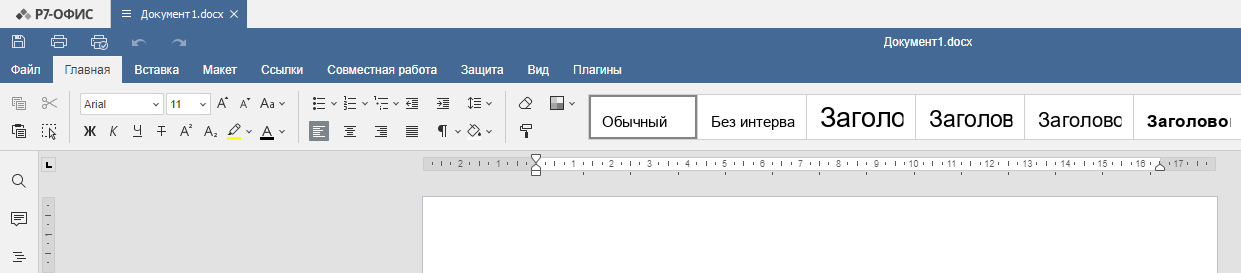
Как выглядит интерфейс «Р7-Офис»
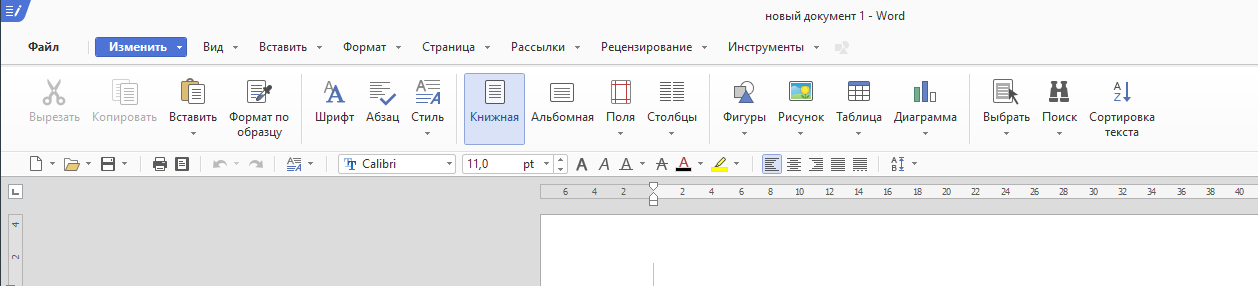
Как выглядит интерфейс Hancom Office
В текстовом редакторе «Р7-Офис» всего 8 основных вкладок: «Файл», «Главная», «Вставка», «Макет», «Ссылки», «Совместная работа», «Вид» и «Плагины». Плюс в десктопной версии редакторов добавляется вкладка «Защита». В Hancom Office вкладок тоже 8: «Изменить», «Вид», «Вставить», «Формат», «Страница», «Рассылки», «Рецензирование» и «Инструменты». Вкладки в редакторах имеют стандартный набор инструментов. Остановимся на различиях.
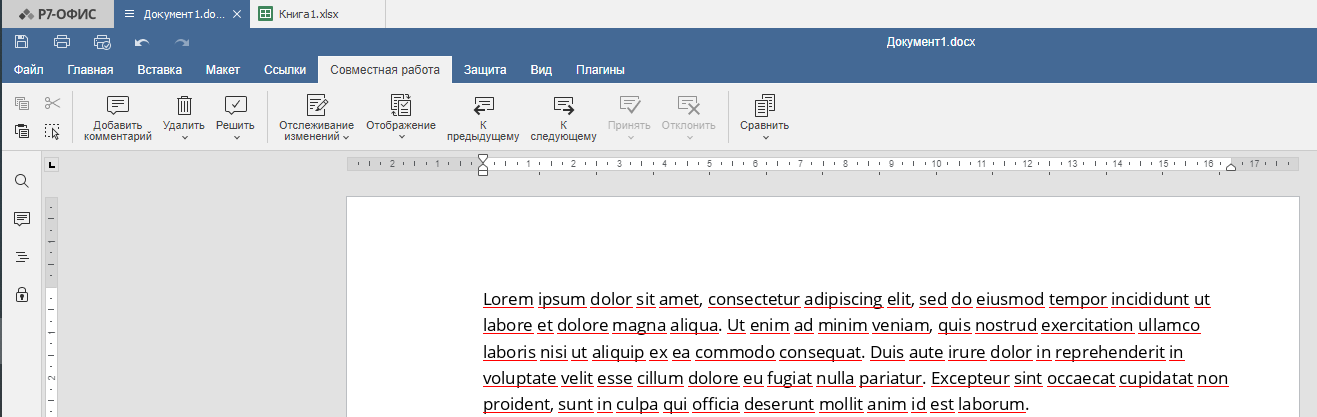
Так выглядит вкладка «Совместная работа» в «Р7-Офис»
В «Р7-Офис» есть вкладка «Совместная работа», которая отвечает именно за неё. Пользователи «Р7-Офис» могут оставлять комментарии к документам, смотреть историю правок, совместно редактировать документы, а также настраивать режимы совместной работы. У Hancom в приложении таких возможностей нет.
Также «Р7-Офис» имеет вкладку «Плагины». Там предустановлены такие сервисы как фоторедактор, сервис ЭЦП, распознаватель текста и др, в том числе присутствует возможность стилистической правки текста с помощью сервиса «Главред». Здесь же (в десктопной версии) можно защитить документ, например, подписав его с помощью ЭЦП. Юридически значимый документооборот возможен, ура. Hancom же с ЭЦП не дружит.
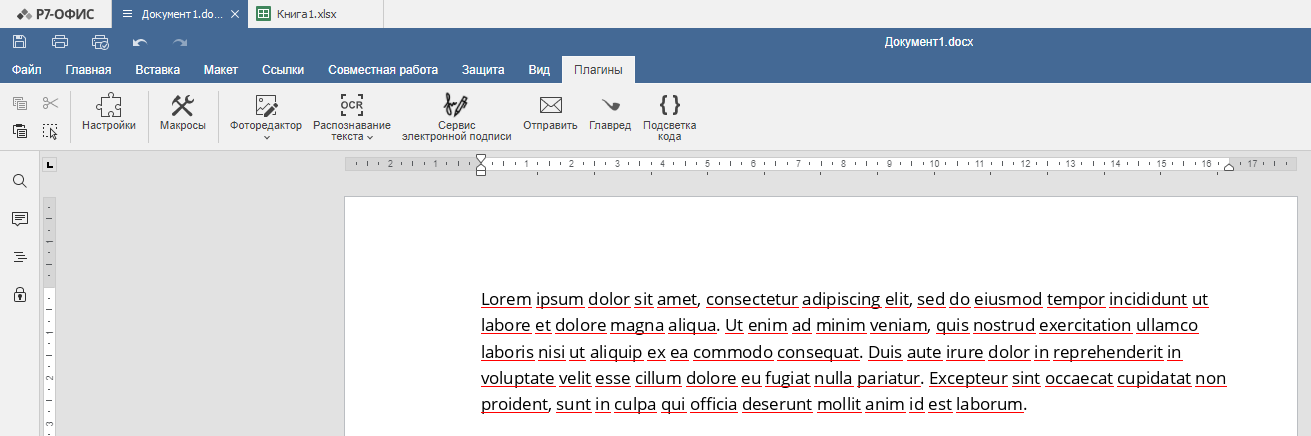
Так выглядит вкладка «Плагины» в «Р7-Офис»
У Hancom есть вкладка «Инструменты», где, помимо собственно инструментов для корейского офиса, оказалась почему-то проверка орфографии, словарь и др.

Так выглядит вкладка «Инструменты» в Hancom
Среди инструментов есть интересная штука — возможность подключить телефон с приложением Hancom Tools и надиктовывать текст в него. Но QR-код привел на страницу на корейском языке, а в Маркете Hancom Tools упорно не желали находиться. Нашелся пакет DOCS от того же Hancom, но как его можно состыковать с десктопным приложением, решительно неясно. Есть у Hancom и другие инструменты, например «Облачный буфер обмена» и «Интеллектуальный ввод», но как они работают, выяснить не удалось — при нажатии на кнопку ничего не произошло.
Кстати, об орфографии: корейский Word почему-то слова с ошибками не подчеркивает, исправлений в контекстном меню не предлагает. Так что если вы хотите уделить внимание орфографии, придется делать это отдельной итерацией рабочего процесса, нажав кнопку «Орфография».
Еще одна особенность Hancom — вкладка «Рассылки», по видимому, решающая задачи, аналогичные функционалу Mail merge в Microsoft Office. В десктопной версии редакторов «Р7-Офис» взаимодействие с почтой ограничено единственной кнопкой «Отправить» на вкладке «Плагины», которая предлагает немедленно подключиться к Outlook. Если у вас есть Outlook, наверное, это сработает.
Тесты на совместимость со сложными файлами: «Р7-Офис» vs Hancom Office
И российский, и корейский редактор смотрятся достойно (если не считать момент с орфографией у Hancom). Остаётся вопрос — насколько исследуемые редакторы совместимы с файлами, уже присутствующими в нашем документообороте? Не секрет, что большинство из них — в формате OOXML (от Microsoft).
При загрузке документа сложного формата в Hancom в некоторых местах автофигуры и диаграммы почему-то смешиваются друг с другом, и выглядит это, мягко говоря, «не очень». То есть без опасений переносить сложно отформатированные документы не выйдет. В «Р7-Офис» документ выглядит хорошо.
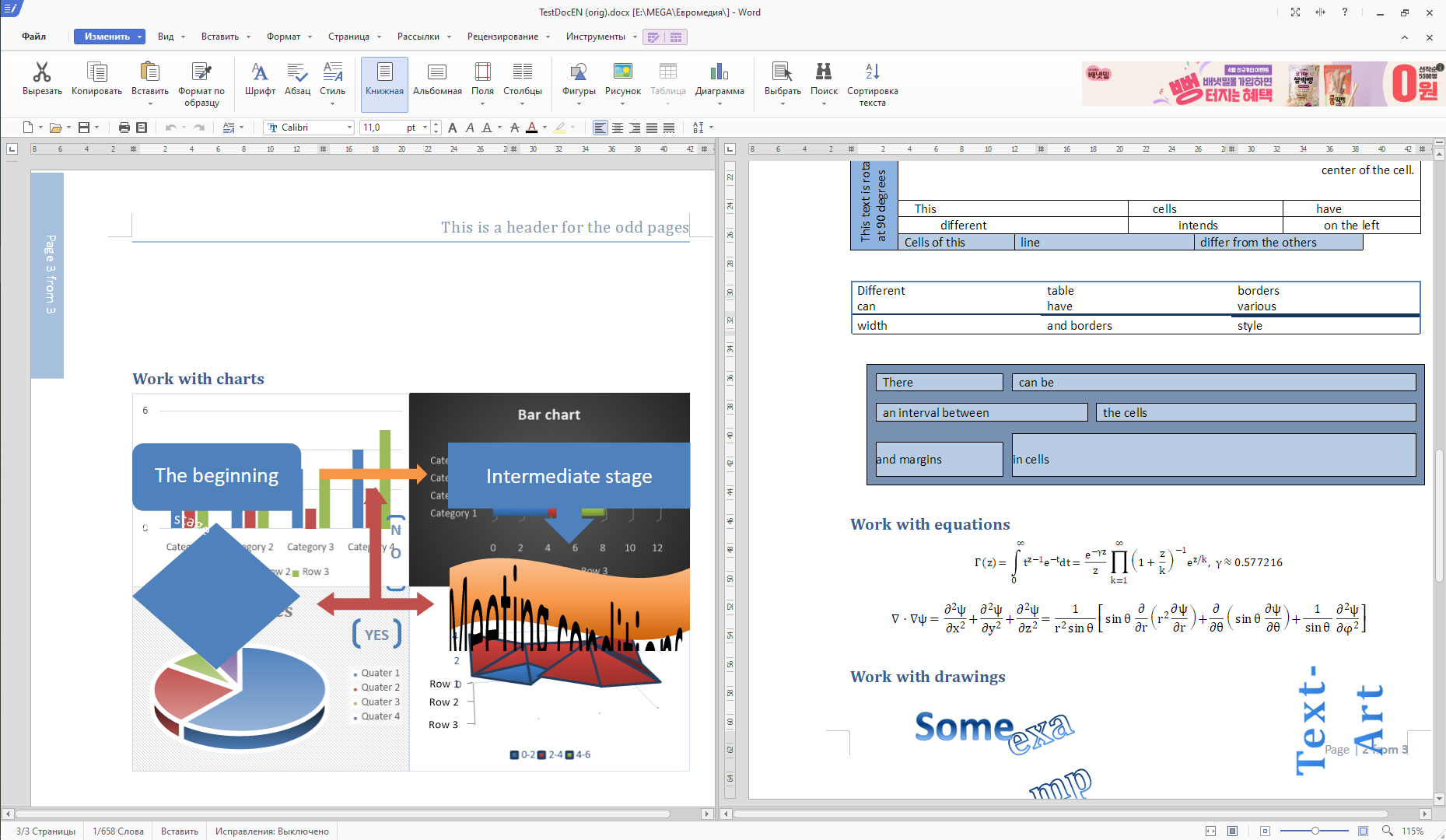
Документ со сложным форматированием в Hancom отображается с ошибками
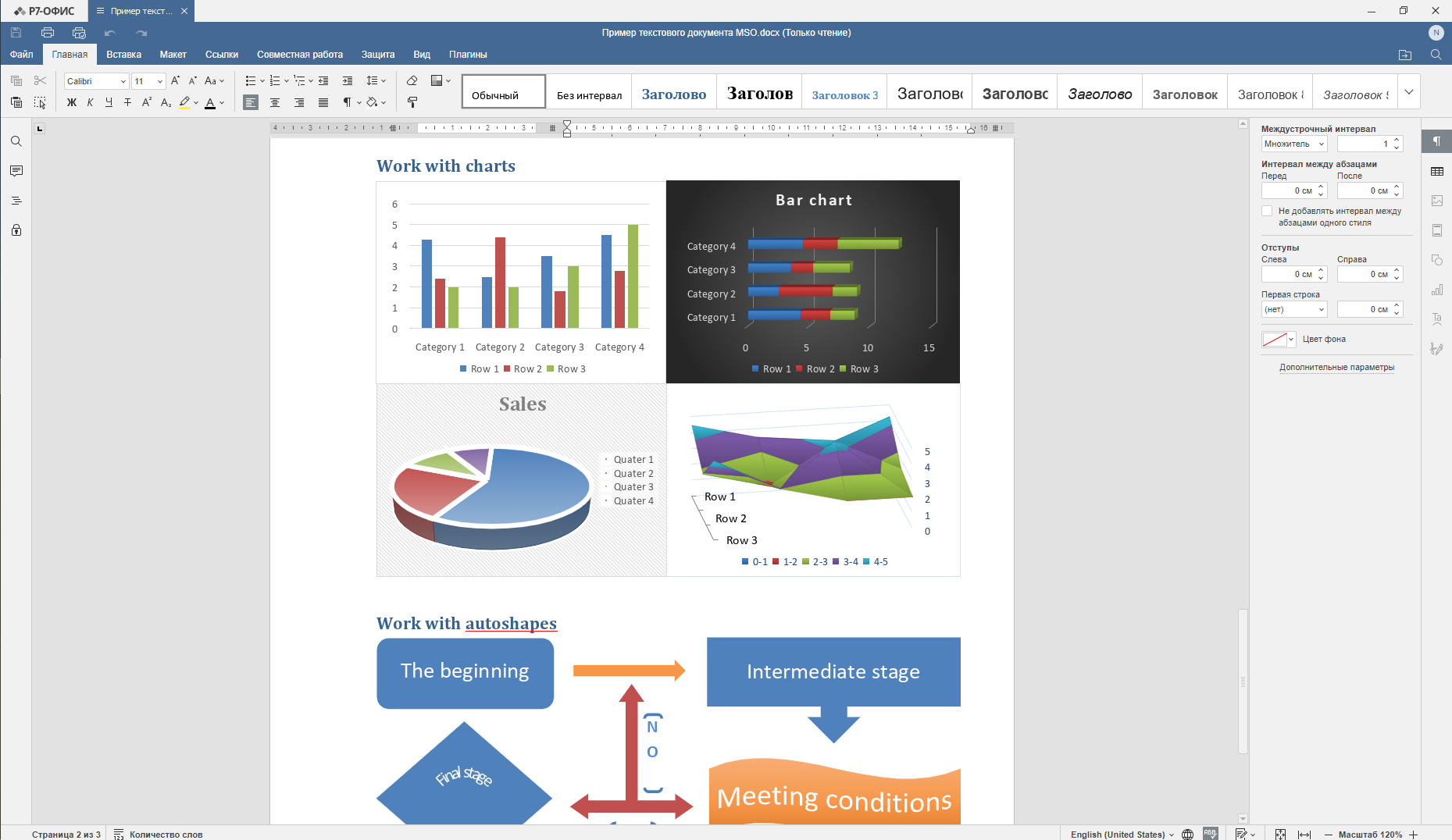
В «Р7-Офис» с отображением этого же документа никаких проблем не возникло
А что в таблицах?
Табличный редактор от Hancom называется Cell (хорошо, хоть не Excel). Интерфейс вполне типичный, в наличии имеются вкладки: «Начальная страница», «Вставить», «Разметка страницы», «Формулы», «Данные», «Рецензирование» и «Вид». Интерфейс табличного редактора «Р7-Офис» схож, отличается по сути лишь наличием вкладок «Совместная работа» (вместо «Рецензирования»), «Защита» (здесь можно зашифровать документ, подписать его с помощью ЭЦП и т. п. ) и «Плагины».
Что до табличного функционала, то всё нужное рядовому, и даже продвинутому пользователю, есть у обоих систем. Сводные таблицы — есть, условное форматирование — есть, спарклайны и диаграммы тоже.
Проверку на поддержку файла формата OOXML Hancom прошел. В целом, сложный документ выглядит в редакторе достойно, хотя наклонный текст в наклонной «ячейке» корейскому продукту не удался. Зато с диаграммами Hancom справился хорошо, если не считать небольшое смещение круговой. Однако во вкладке «Дополнительные возможности» «уехала» одна из картинок, а также пострадала вертикальная надпись. У «Р7-Офис» с этим же файлом никаких проблем при отображении не возникло.
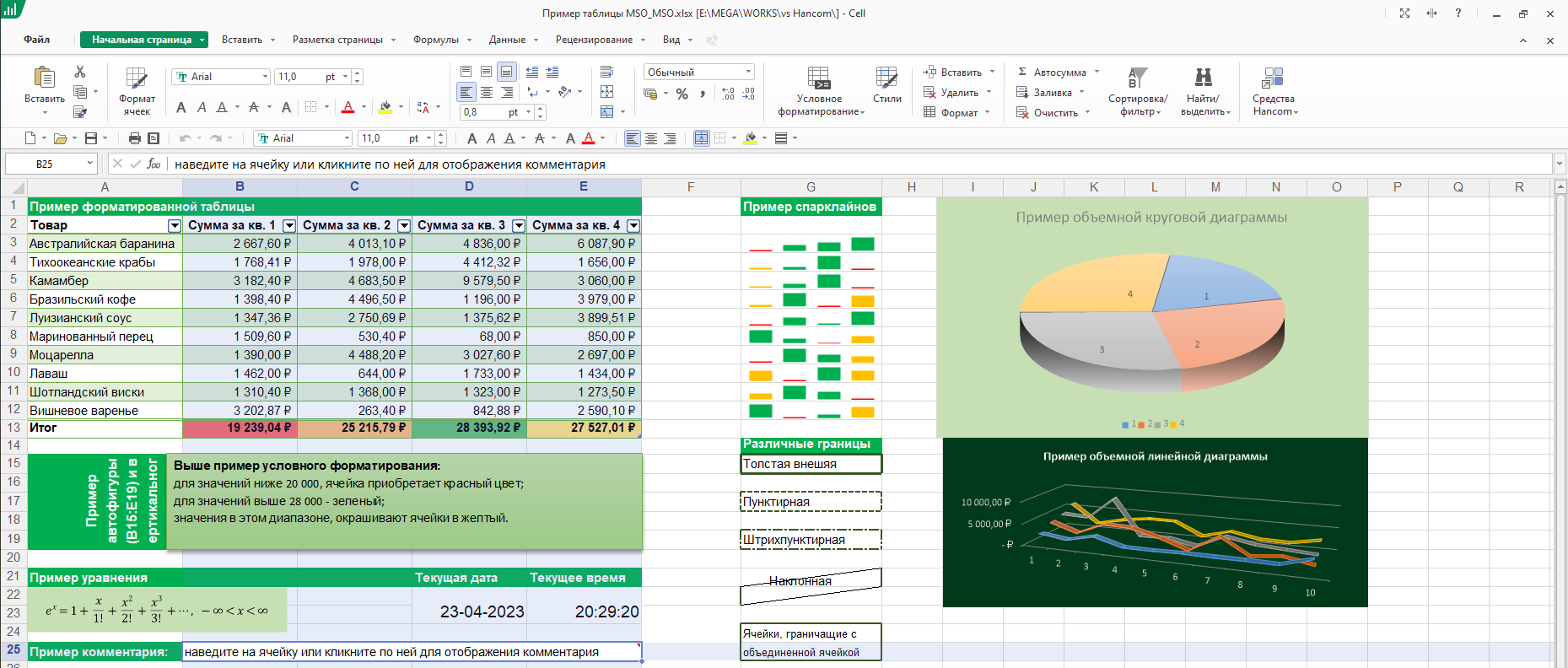
Файл формата OOXML Hancom открыл без проблем, хоть и с небольшими ошибками
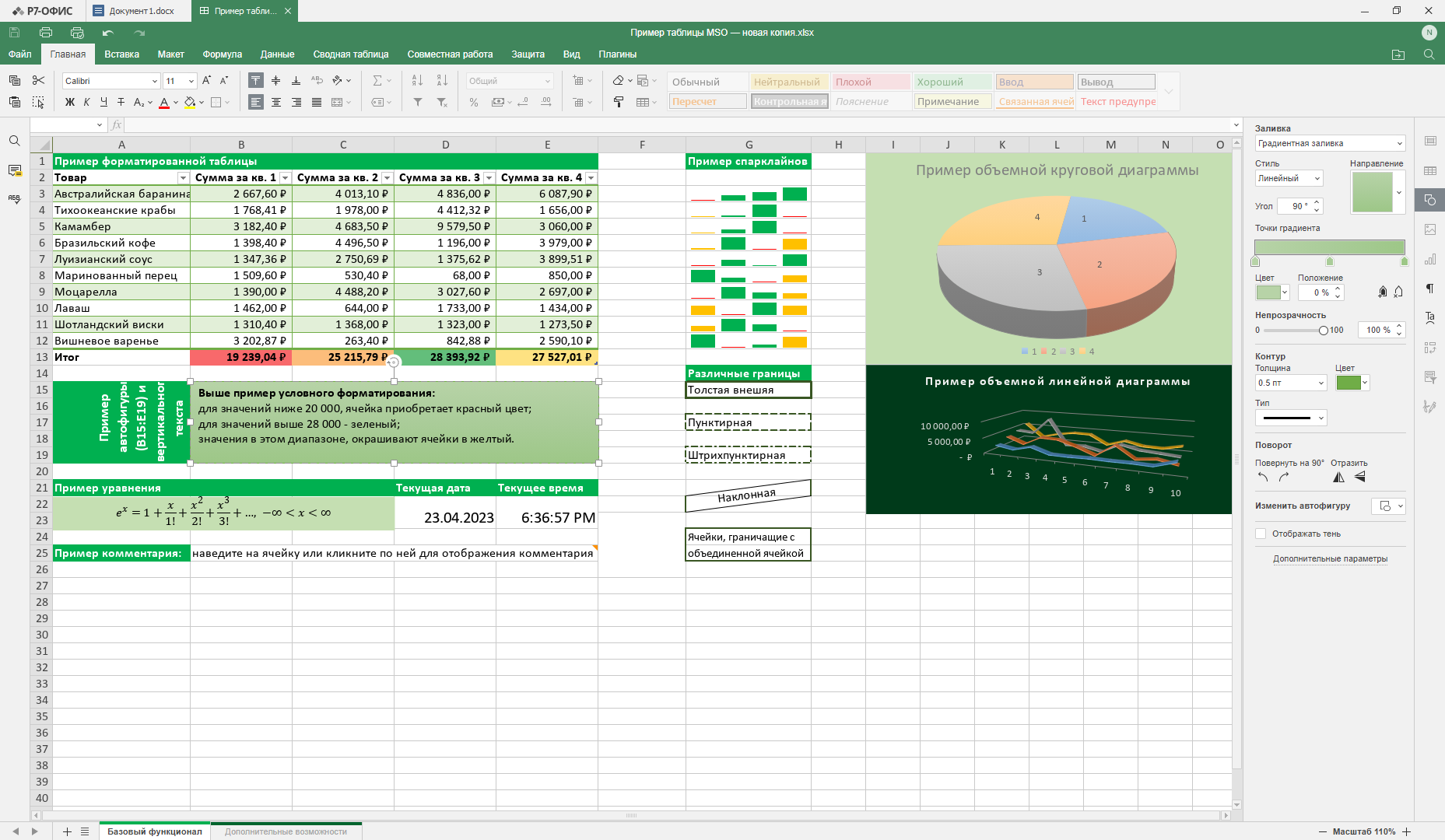
«Р7-Офис» открыл файл без единой ошибки
PDF и презентации
В составе Hancom office для работы с файлами формата PDF есть отдельное приложение, с которым можно такой файл не просто посмотреть, но и изменить. В «Р7-Офис» такая возможность тоже есть: решение без проблем открывает любой файл PDF и может экспортировать его в формат. docx, в котором можно его изменить, в затем снова экспортировать PDF штатными средствами редактора.
Наконец, и в «Р7-Офис», и в Hancom есть редакторы презентаций. Обе платформы поддерживают базовые функции создания и открытия файлов презентаций, анимацию и т. п.
Выводы
Оба офисных пакета, которые мы рассмотрели, показали себя достаточно функциональными. «Р7-Офис» продемонстрировал лучшую совместимость с форматом OOXML, в котором у нас до сих пор хранится большинство офисных документов. Но и Hancom справился с теми же задачами вполне неплохо. Тем не менее, если вы работаете с документами, имеющими сложное форматирование совместно с командой, то «Р7-Офис» будет более предпочтительным вариантом, так как открывает такие документы без ошибок и предлагает много возможностей для совместной работы.
 Вернуться в раздел СМИ о нас
Вернуться в раздел СМИ о нас